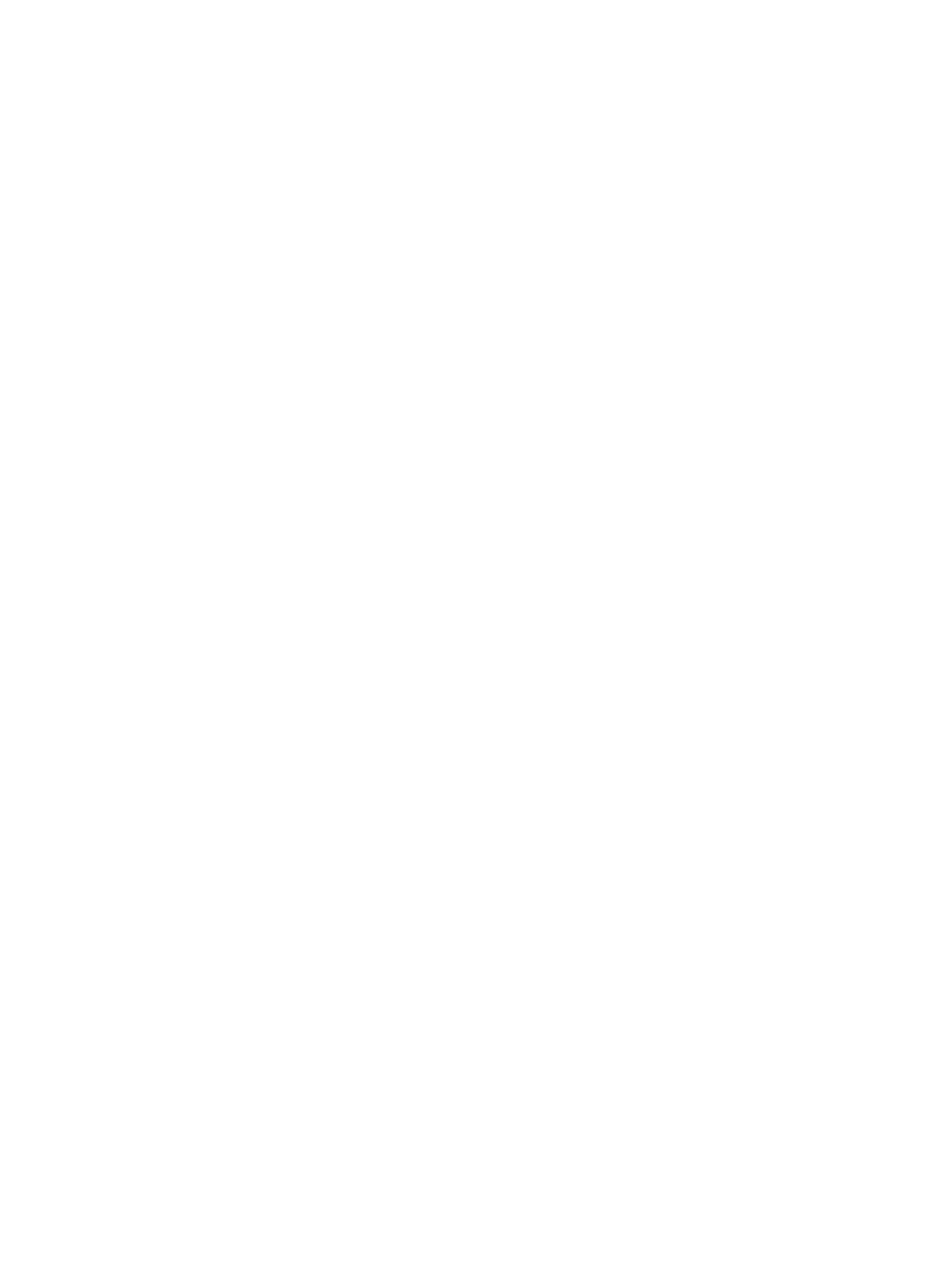1.2Basishandelingen
In de volgende hoofdstukken beschrijf ik enkele belangrijke handelingen zodat
u uw tolino meteen vanaf het begin zonder gedoe en heel gemakkelijk kunt
gebruiken.
Onderaan de pagina verschijnt een schermtoetsenbord als u tekst nodig hebt
of tekst wilt invoeren, zoals een Wi-wachtwoord. Dit toetsenbord verdwijnt
weer als u klaar bent, bijvoorbeeld door op OK of een soortgelijke knop
(Toepassen, Opslaan o.i.d.) te tikken. U kunt het toetsenbord weer openen
door in een tekstveld te tikken. Klik op het kleine toetsenbordpictogram in de
linkeronderhoek als u even niet meer wilt typen en het toetsenbord wilt
verbergen.
Inmiddels zijn we allemaal gewend aan swipen (vegen) over ons scherm. Dat
kunt u met uw tolino natuurlijk ook. Als u van onder naar boven over het
scherm swipet, dan zal het startscherm altijd worden weergegeven. Van
daaruit kunt u uw boeken openen, het menu en andere instellingen.
Buiten swipen en tikken kent uw e-reader ook het zogenaamde lang
indrukken. Dit is een speciale manier van tikken waarbij de vinger eventjes op
het scherm blijft als u op een knop of woord tikt. Als u lang indrukt, wordt
doorgaans een menu met verdere mogelijkheden geopend (waar u dan
“normaal“ op tikt).
Zo nu en dan zal uw tolino u tips en hints geven. U kunt dit venster weer
sluiten door op OK of het kruisje te tikken. Als u de desbetreende tip niet
meer wilt ontvangen, plaats dan een vinkje naast het veld Dit bericht niet
meer tonen door erop te tikken.
Uw tolino zal de slaapmodus aannemen als u bepaalde tijd inactief bent. U
kunt hem weer inschakelen door op de aan/uit-knop op de onderste rand te
drukken.